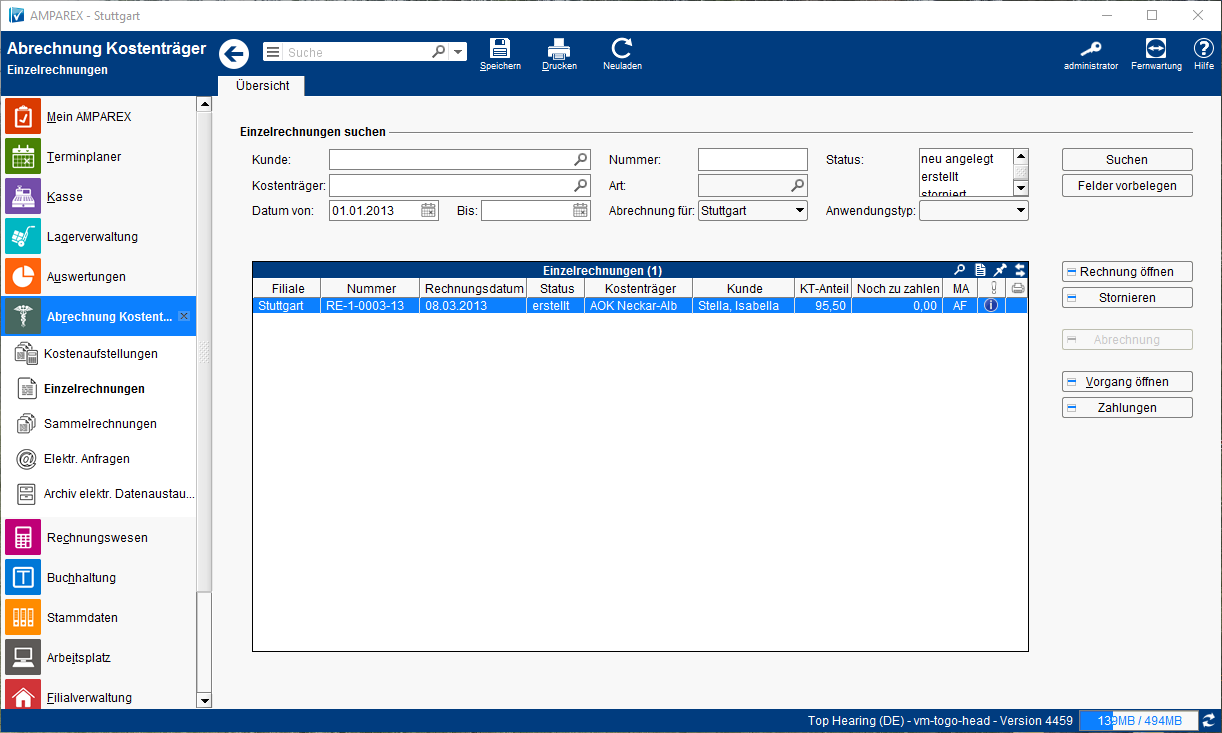Arbeitsabläufe
Problemlösung
Schaltflächen
Einzelrechnungen suchen
| Schaltfläche | Beschreibung | ||||||
|---|---|---|---|---|---|---|---|
| Mit dieser Funktion durchsuchen Sie Ihre Daten. Alle zutreffenden Einträge werden in der Tabelle 'Einzelrechnungen' darunter aufgelistet. | ||||||
| Diese Schaltfläche dient zum Zurücksetzen der Kriterien. |
Tabelle 'Einzelrechnungen'
| Schaltfläche | Beschreibung | ||||||
|---|---|---|---|---|---|---|---|
| Öffnen Sie die Detailansicht einer Rechnung, indem Sie doppelt auf den entsprechenden Tabelleneintrag klicken. Hierbei können beliebig viele Rechnungen gleichzeitig geöffnet werden. Für jede Rechnung wird hierbei eine separate Maske geöffnet. | ||||||
| Eine gestellte Rechnung kann nicht gelöscht, sondern lediglich storniert werden, da die Rechnungsnummern fortlaufend erhalten bleiben müssen. | ||||||
|
| Wurde lediglich die Kostenaufstellung für eine Einzelrechnung vorbereitet, kann diese nun abgerechnet werden. | ||||||
| Öffnet den, der Einzelrechnung zu Grunde liegenden, Vorgang. | ||||||
| Zeigt in einem Dialog, in der Einzelrechnung verbuchten Zahlungen an. |
Tabelle/Spalten
Siehe auch → Tabellen (Bedienung).
| Spalte | Beschreibung |
|---|---|
| Filiale | Der Name der Filiale über die die Einzelrechnung erstellt wurde. Der Name der Filiale stammt aus der Filialverwaltung der Filiale aus dem Feld 'Name im Login-Dialog'. |
| Nummer | Die Rechnungsnummer der Einzelrechnung. Diese wird bei der Erstellung der Einzelrechnung angelegt. |
| Rechnungsdatum | Rechnungsdatum der Einzelrechnung. Dieses wird bei der Erstellung der Einzelrechnung angelegt. |
| Status | Status der Einzelrechnung. |
| Kostenträger | Name des Kostenträgers. Dieser ergibt sich aus dem beim Kunden eingetragen KT im Vorgang. Der Name des KT ist die Kurzbezeichnung des KT → Kostenträger (Stammdaten). |
| Kunde | Name des Kunde für den eine Einzelrechnung an einen Kostenträger gestellt wurde. Der Name des Kunden wird durch die Kundenmaske definiert → Kundenmaske. |
| KT-Anteil | Rechnungssumme der Einzelrechnung. |
| Noch zu zahlen | Zeigt die noch offene Restsumme der Einzelrechnung an. Eine (Teil-)Zahlung auf die Einzelrechnung erfolgt über → Rechnung öffnen → ZAH (Schaltfläche). |
| MA | Das Mitarbeiterkürzel des Mitarbeiters der die elektronische Anfrage gestellt hat. Das Kürzel ergibt aus den Feld 'Kürzel' des Mitarbeiters aus der Filialverwaltung → Mitarbeiter (Filialverwaltung). |
Spaltenbeschreibung
| Spalte | Beschreibung |
|---|---|
| In der Tabelle werden Sie informiert, dass zum betreffenden Kostenträger eine zusätzliche Abrechnungsinformation hinterlegt ist. Bewegen Sie den Mauszeiger über das Symbol, erscheint diese Information im Tooltipp. | |
| Das Symbol ✔ in der Spalte weist darauf hin, dass diese Rechnung bereits gedruckt wurde. Bewegen Sie den Mauszeiger über das Symbol, erscheint im Tooltipp, der aussagt, wann und von welchem Benutzer (Kürzel des Benutzers) dieser Druck ausgeführt wurde. |